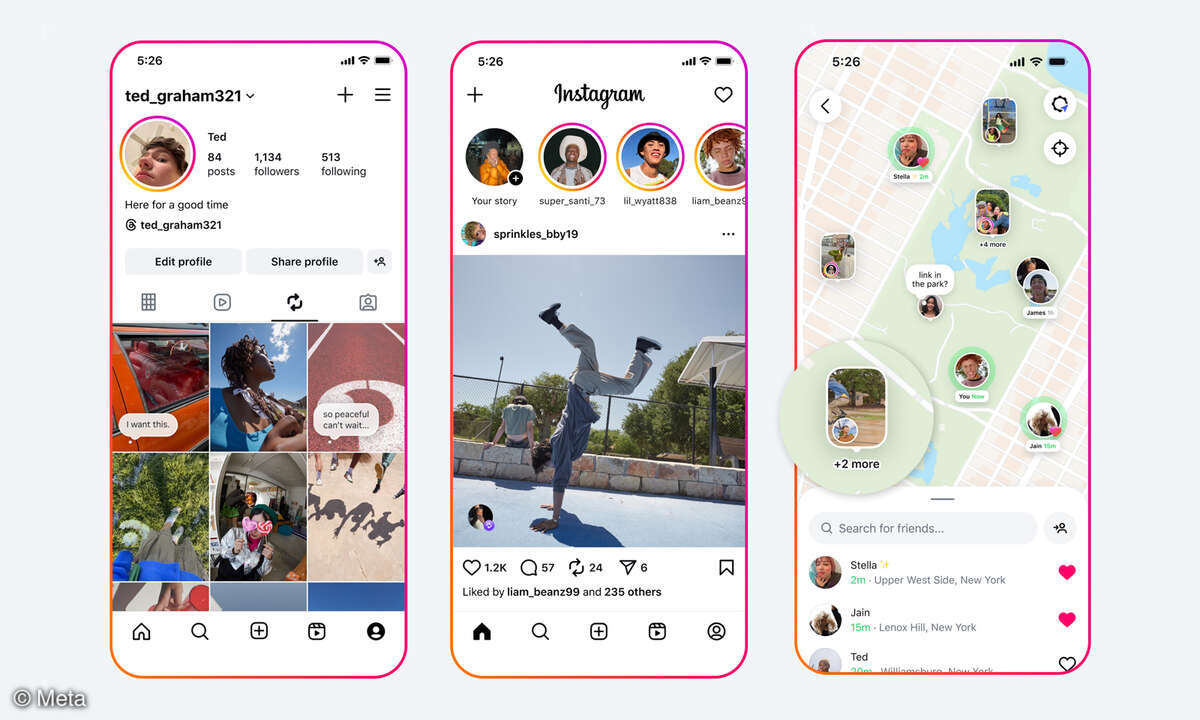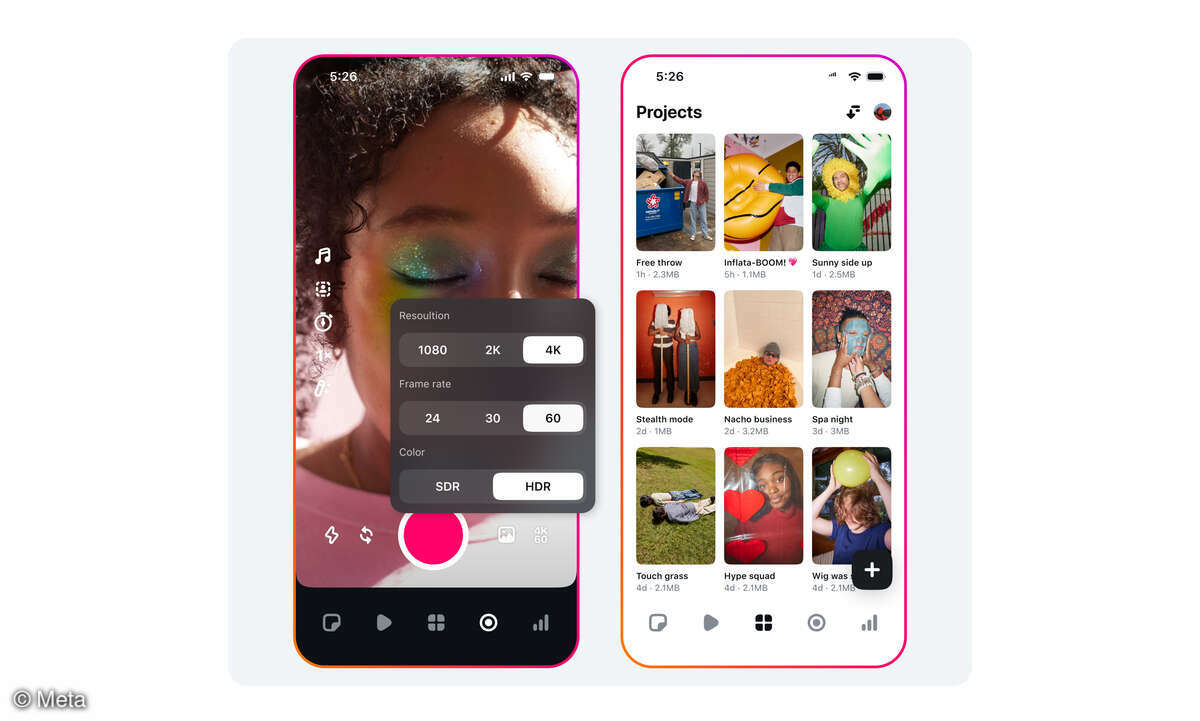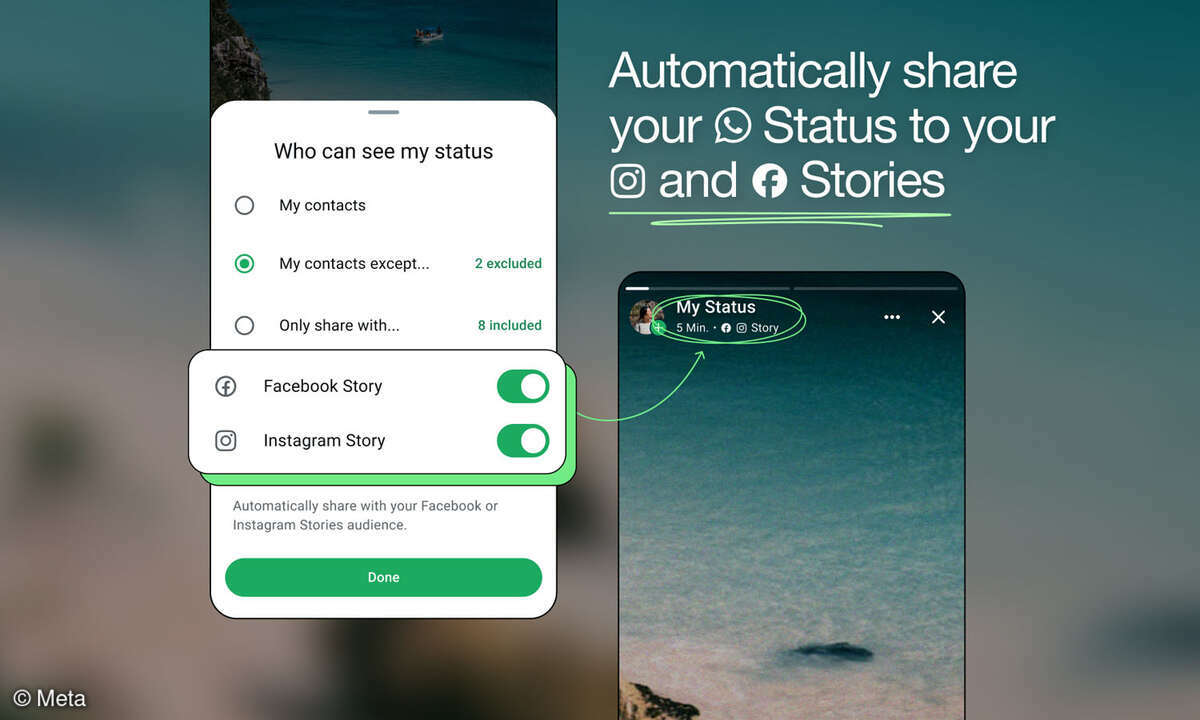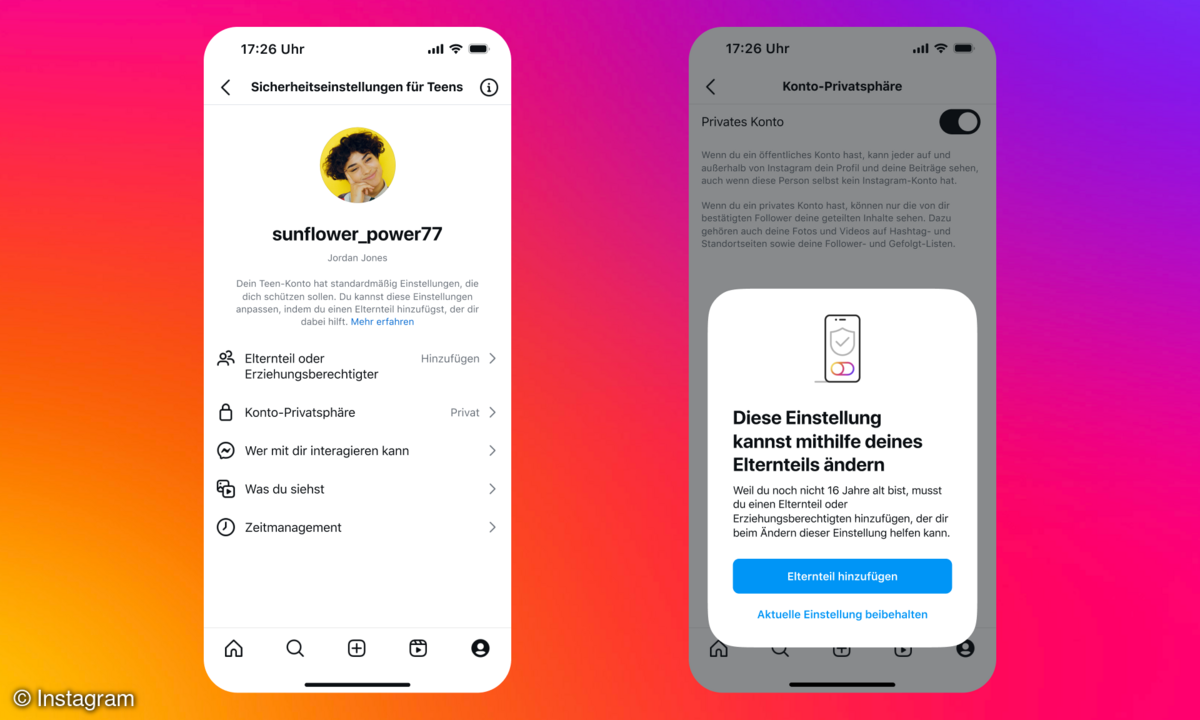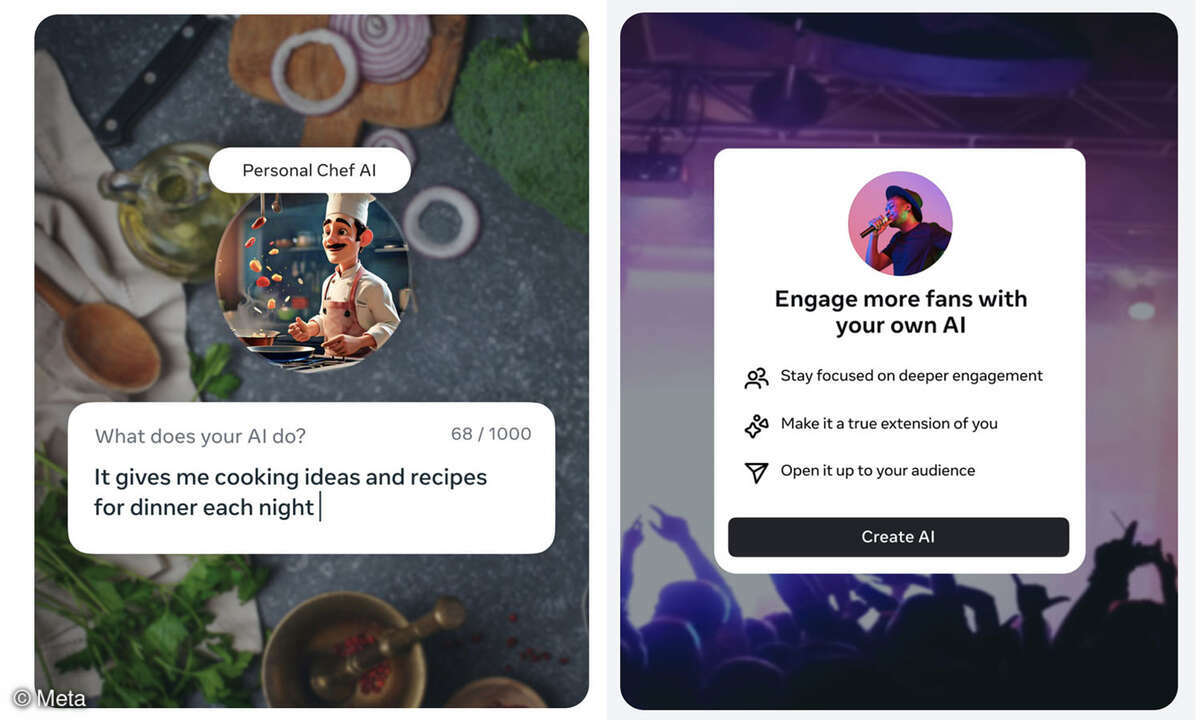Instagram: Datenverbrauch reduzieren in der Android-App
Android-Nutzer können in Instagram jetzt über die Einstellungen ihren Datenverbrauch reduzieren. So stellen Sie ein, wann Inhalte geladen werden sollen und sparen damit Datenvolumen.

Befindet man sich in einer Gegend ohne vernünftige Mobilfunkverbindung, so kann das Laden einzelner Bilder auf Instagram schnell zur Tortur werden. Das Problem: Instagram versucht all die Bilder im Feed gleichzeitig zu laden. Was bei WLAN kein Problem ist, macht die unterdurchschnittlich ausgebaute...
Befindet man sich in einer Gegend ohne vernünftige Mobilfunkverbindung, so kann das Laden einzelner Bilder auf Instagram schnell zur Tortur werden. Das Problem: Instagram versucht all die Bilder im Feed gleichzeitig zu laden. Was bei WLAN kein Problem ist, macht die unterdurchschnittlich ausgebaute Verbindung aber natürlich nicht mit.
Instagram schafft hier jetzt Abhilfe. Über eine neue Einstellungsmöglichkeit können Sie begrenzen, welche Bilder wann geladen werden sollen. Dies sorgt nicht nur für schneller geladene Posts, sondern schont auch das eigene Datenvolumen.
Datenverbrauch einstellen in Instagram
Über die Einstellungen in Instagram können Sie nun selbst einstellen, ob Sie die App im sogenannten Data-Saver-Modus nutzen wollen. Dadurch werden Videos nicht bereits im Voraus geladen, sondern erst durch einen Klick von Ihnen.
Zusätzlich können Sie in den Einstellungen festlegen, ob Medien mit hoher Auflösung über das mobile Datenvolumen geladen werden sollen oder nicht. Auch die Autoplay-Einstellungen von Videos in Feed und Stories können Sie hier anpassen.

Stellen Sie die Einstellungen restriktiver ein, spart das nicht nur Datenvolumen. Durch das Wegfallen von Videos und hochauflösenden Bildern können die restlichen Medien natürlich schneller geladen werden.
Mehr lesen: Die besten Apps für perfekte Instagram-Stories und -Bilder
Wählen können Sie zwischen drei verschiedenen Auswahlmöglichkeiten. Möglich ist das Laden hochauflösender Inhalte entweder gar nicht, nur wenn eine WLAN-Verbindung besteht oder sowohl über Mobilfunk als auch über WLAN. So können Sie Instagram an Ihre persönlichen Vorlieben bzw. Umstände anpassen.
Die Einstellungsmöglichkeiten sollen innerhalb der nächsten Tage allen Android-Nutzern zur Verfügung stehen.

Anleitung: So stellen Sie den Datenverbrauch in Instagram ein
Das Anpassen des Datenverbrauchs ist in ein paar wenigen Schritten erledigt. Um auf die Einstellungsmöglichkeiten zuzugreifen, gehen Sie folgendermaßen vor:
- Öffnen Sie Instagram und gehen Sie auf Ihr Profil
- Öffnen Sie das Hamburger-Menü (die drei horizontalen Striche) in der oberen rechten Ecke.
- Wählen Sie im erscheinenden Menü unten den Punkt "Einstellungen" aus.
- Gehen Sie in die Unterkategorie "Konto" und klicken Sie dort auf "Nutzung des mobilen Datennetzes".
- Aktivieren Sie den Data-Saver-Modus und stellen Sie bei "Medien mit hoher Auflösung" und "Autoplay-Einstellungen" die von Ihnen gewünschten Bedingungen ein.